Tambahkan Plugin OpenXR Mixed Reality ke proyek Unity yang ada
Jika Anda memiliki proyek Unity yang sudah disiapkan untuk OpenXR (Anda memiliki plugin Unity OpenXR terinstal dan dikonfigurasi) dan Anda ingin menambahkan kemampuan untuk menargetkan aplikasi Anda untuk headset HoloLens 2 atau Windows Mixed Reality, ikuti petunjuk di bawah ini.
Untuk menentukan apakah proyek Anda telah menginstal plugin OpenXR Mixed Reality:
Di Unity, pada bilah menu, pilih Edit>Pengaturan Proyek.
Pastikan Anda berada di halaman Pengelolaan Plug-in XR dengan setelan Platform Windows Universal (tab logo Windows) ditampilkan.
Jika grup fitur Microsoft HoloLens berwarna abu-abu atau tidak ada, plugin OpenXR Mixed Reality tidak diinstal.

Jika plugin diinstal, lanjutkan ke bagian bernama konfigurasikan proyek untuk menggunakan Plugin OpenXR Mixed Reality. Jika tidak, terus ikuti petunjuk di bawah ini.
Mengunduh dan menginstal Alat Fitur Mixed Reality
Plugin OpenXR Mixed Reality hadir dalam bentuk paket untuk Unity. Cara terbaik untuk menemukan, memperbarui, dan mengimpor paket fitur adalah dengan Mixed Reality Feature Tool. Anda dapat mencari paket berdasarkan nama atau kategori, melihat dependensinya, dan melihat usulan perubahan pada file manifes proyek Anda sebelum mengimpor.
Unduh versi terbaru alat fitur Mixed Reality dari Pusat Unduhan Microsoft.
Setelah pengunduhan selesai, navigasikan ke file yang dapat dieksekusi MixedRealityFeatureTool.exe lalu gunakan untuk meluncurkan Mixed Reality Feature Tool.
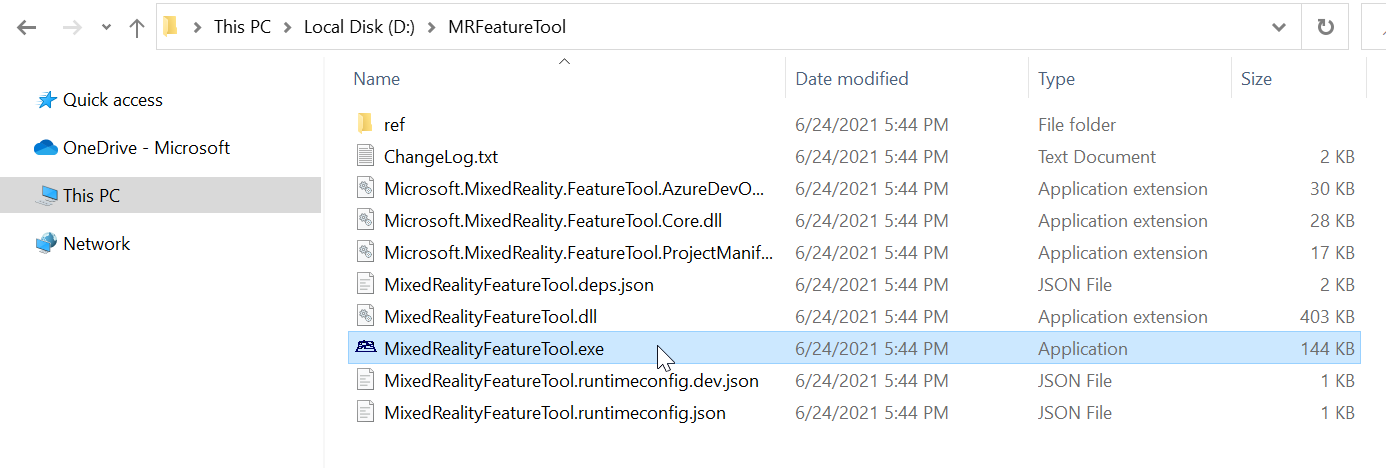
Mengimpor Plugin OpenXR Mixed Reality
Di Alat Fitur Mixed Reality, pilih Mulai.
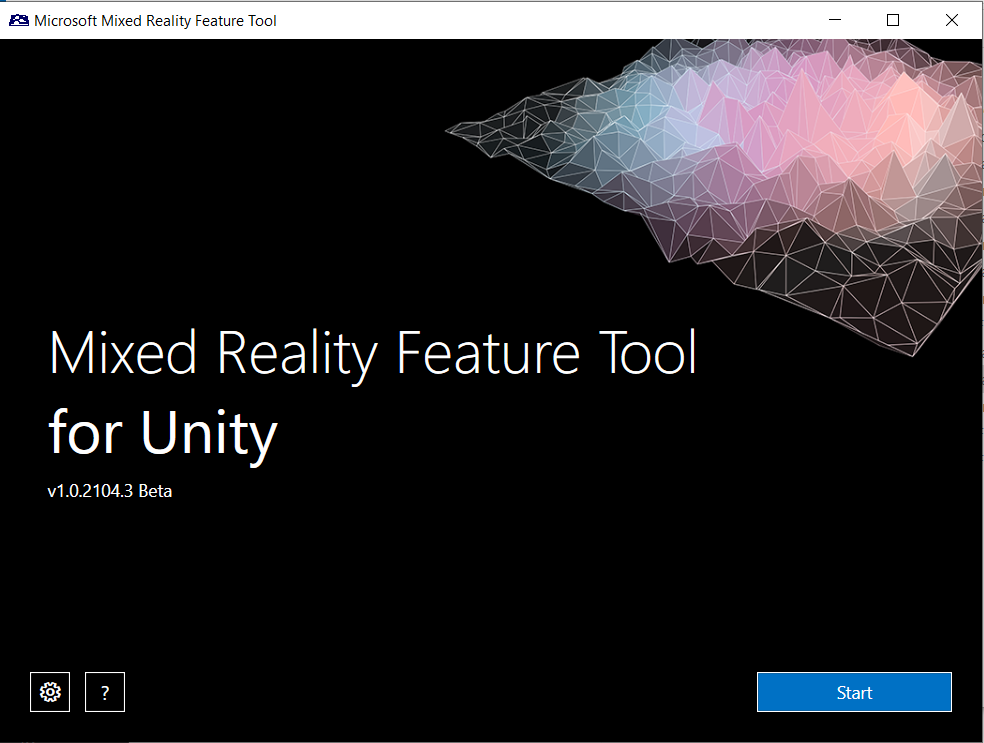
Pilih tombol Telusuri (ini adalah tombol "tiga titik" pada gambar di bawah), lalu navigasikan ke folder yang berisi proyek Unity Anda, lalu buka.

Catatan
Kotak Project Path di Alat harus berisi beberapa nilai, sehingga memasukkan garis miring terbalik ("_") secara default.
Setelah Anda memilih folder, Alat akan memeriksa untuk memastikan bahwa itu adalah folder proyek Unity yang valid.
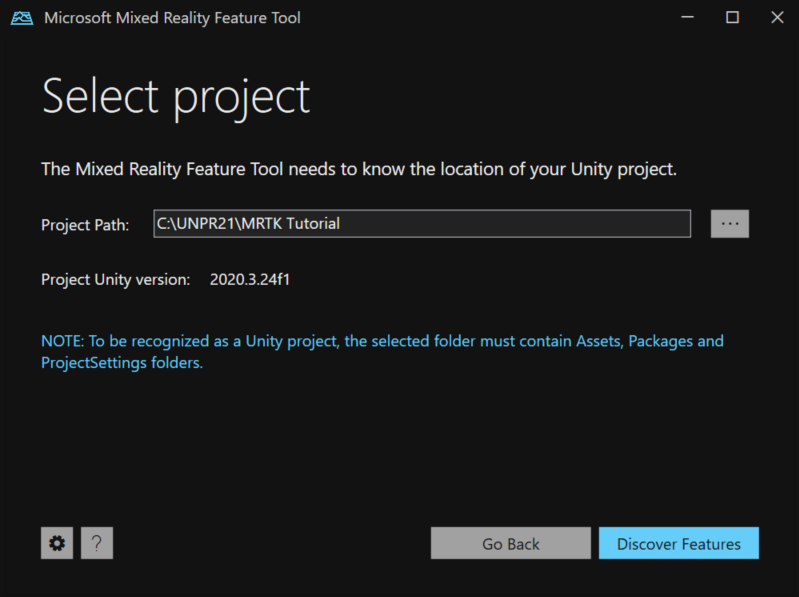
Pilih Temukan Fitur.
Catatan: Anda mungkin perlu menunggu beberapa detik saat Alat menyegarkan paket dari umpan.
Pada halaman Fitur Temukan, perhatikan bahwa ada daftar enam grup paket.
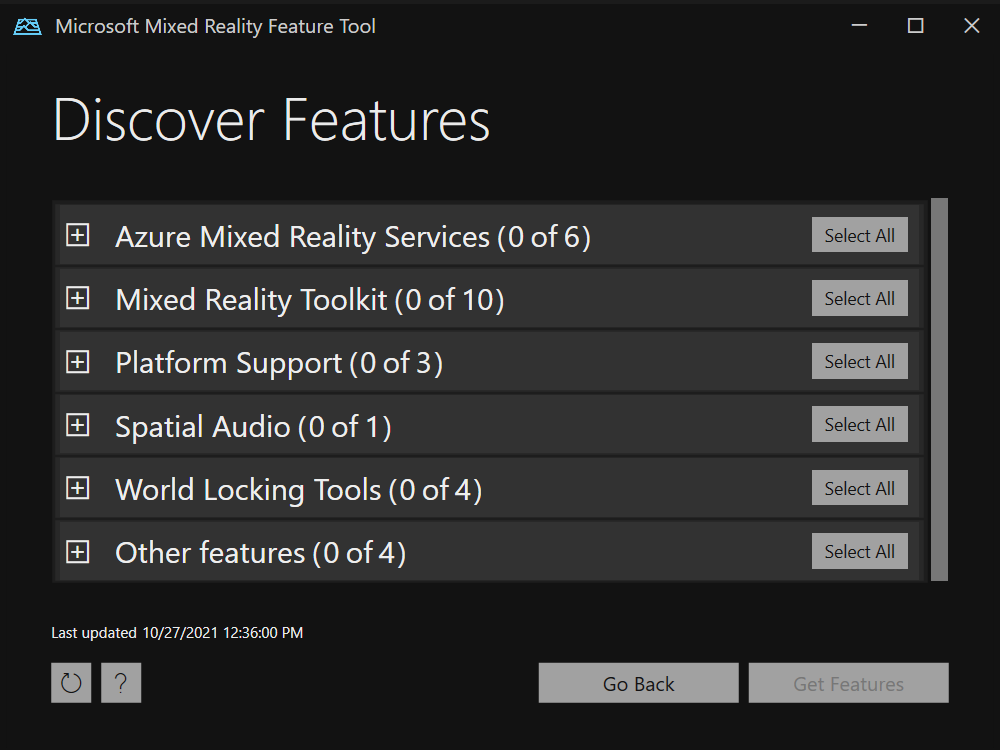
Klik tombol "+" di sebelah kiri Dukungan Platform (0 dari 5) lalu pilih versi terbaru Plugin Mixed Reality OpenXR.

Setelah Anda menentukan pilihan, klik Dapatkan Fitur.
Pilih Validasi untuk memvalidasi paket yang Anda pilih. Anda akan melihat dialog yang menyatakan Tidak ada masalah validasi yang terdeteksi. Saat Anda melakukannya, klik Oke.
Pada halaman Impor Fitur, kolom sebelah kiri, Fitur, menampilkan paket yang baru saja Anda pilih. Kolom sisi kanan, Ketergantungan yang diperlukan, menampilkan dependensi apa pun. Anda dapat mengeklik tautan Detail untuk salah satu item ini untuk mempelajari lebih lanjut tentangnya.
Saat Anda siap untuk melanjutkan, pilih Impor. Pada halaman Tinjau dan Setujui, Anda dapat meninjau informasi tentang paket.
Pilih Setujui.
Kembali ke Unity Editor dan klik area kosong di UI. Anda akan melihat bilah kemajuan yang menunjukkan bahwa paket sedang diimpor.
Mengonfigurasi proyek untuk menggunakan Plugin OpenXR Mixed Reality
- Jika Anda menargetkan HoloLens 2, lihat mengonfigurasi HoloLens 2 melalui Validasi Proyek untuk instruksi lebih lanjut. Atau, untuk menerapkan pengaturan yang direkomendasikan secara manual, lihat mengonfigurasi untuk HoloLens 2 secara manual.
- Jika Anda menargetkan Windows Mixed Reality headset, lihat mengonfigurasi untuk VR desktop.